Table of Contents
![]() Related Posts
Related Posts
Bu yazıda şunları öğreneceksiniz:
- Genel Bakış: Bozuk Fotoğraflar Neden Onarılmalıdır?
- 7 Çözüm: Bozuk Fotoğraflar Nasıl Onarılır 🔥
- Fotoğrafların Bozulmasını Nasıl Önleyebilirsiniz
- Bozuk Fotoğrafları Onarma SSS
Genel Bakış: Bozuk Fotoğraflar Neden Onarılmalıdır?
Telefonunuzda, kameranızda veya diğer cihazlarınızda çekilen fotoğraflar genellikle daha kolay görüntüleme ve depolama için bilgisayarınıza kaydedilir. Benzer şekilde, İnternet'ten elde edilen resimlerin yerel disklere gitmesi beklenir. Ancak Windows 10/11'de fotoğraf dosyalarının bozulması, Windows Fotoğraf Görüntüleyicisi veya Fotoğraflar uygulamasını kullanarak fotoğrafları kontrol ederken karşılaşabileceğiniz en sık sorunlardan biridir.
Bu nedenle, bu makale Windows 10/11'de bozuk fotoğrafları onarmak için 7 hızlı ve güvenli yolu paylaşacaktır. Genel olarak, aşağıdaki durumlar Fotoğraflarınızın bozulmasına neden olabilir:
- ✍️Veri yazılırken veya okunurken hata meydana geliyor.
- ❌Fotoğraflarınızla ilgili görevlerin sistem tarafından bitirilmesine izin vermiyorsunuz.
- 🔋Bilgisayarınızın güç kaynağı dalgalanıyor.
- ⌛Depolama ortamında saklanan görüntü verileri kötü veya uzun süreli ortam koşulları nedeniyle bozulur.
En iyi fotoğraf onarım araçlarını öğrenmek için aşağıdaki yazıyı okuyabilirsiniz. Bu bölüm esas olarak PC için en iyi 11 fotoğraf onarım yazılımını göstermektedir.

PC/Mac için En İyi 11 Fotoğraf Onarım Yazılımı
Bu gönderi, hasarlı resimleri onarmak için kullanabileceğiniz en iyi on fotoğraf onarım aracını ele alıyor. Daha fazlasını oku >>
7 Çözüm: Bozuk Fotoğraflar Nasıl Onarılır
Fotoğraflarınızın bozulduğunu veya açılamadığını fark ederseniz, aşağıda listelenen en iyi düzeltmeleri kullanarak Windows 10/11'de sorunu çözebilirsiniz. Bunlar Windows 8 ve 7 ile de çalışır.
- 1. Bozuk Fotoğrafları Onarmak İçin EaseUS Fixo Photo Repair Yazılımını Kullanın
- 2. Hasarlı Fotoğrafları Başka Bir Biçime Dönüştürün
- 3. Windows Fotoğraf Görüntüleyicisini güncelleyin
- 4. Bozuk Fotoğrafları Açmak İçin Farklı Bir Fotoğraf Görüntüleyicisi Deneyin
- 5. Microsoft Photos Uygulamalarını Onarın
- 6. İnternet Tarayıcılarında Resimleri Açın
- 7. Bozuk Fotoğrafları Onarmak İçin SFC Scannow Komutlarını Çalıştırın
#1. Bozuk Fotoğrafları Onarmak İçin EaseUS Fixo Fotoğraf Onarım Yazılımını Kullanın
En yüksek başarı oranına sahip yöntemle başlayalım. EaseUS Fixo Photo Repair, Windows kullanıcıları için bozuk fotoğrafları onarmak üzere tasarlanmıştır.
EaseUS Fixo yazılımının yardımıyla, çeşitli koşullarda hasarlı fotoğrafları etkili bir şekilde onarabilirsiniz. Dahası, bozuk videoları, Word ve Excel dosyaları gibi belgeleri de onarabilir . Bu nedenle, bu veri onarım programını indirin ve her türlü dosyanızı kolayca onarın.
- Hasarlı fotoğraf kurtarma: Bozuk veya hasarlı JPEG veya JPG dosyalarını geri yükleyin.
- Birden fazla bozuk JPEG dosyası aynı anda düzeltilebilir.
- Dizüstü bilgisayarınızdan, harici sabit diskinizden, SD kartınızdan, USB flash sürücünüzden vb. hasarlı JPEG dosyalarını onarın.
- Taramadan sonra geri yüklenen JPEG dosyalarını önizleyebilirsiniz.
Şimdi EaseUS Fixo'yu indirin ve bozuk fotoğrafların nasıl onarılacağını görmek için adımları izleyin.
Adım 1. Bilgisayarınızda Fixo'yu başlatın. Açılamayan, kısmen eksik olan vb. fotoğrafları onarmak için "Fotoğraf Onarımı"nı seçebilirsiniz. Bozuk fotoğrafları seçmek için "Fotoğraf Ekle"ye tıklayın.

Adım 2. "Hepsini Onar" düğmesine tıklayarak birden fazla fotoğrafı aynı anda onarabilirsiniz. Bir fotoğrafı onarmak istiyorsanız, işaretçinizi hedef fotoğrafa getirin ve "Onar"ı seçin.

Adım 3. Fotoğrafları önizlemek için göz simgesine tıklayabilir ve seçili bir fotoğrafı kaydetmek için "Kaydet"e tıklayabilirsiniz. Onarılan tüm görüntüleri kaydetmek için "Tümünü Kaydet"i seçin. Onarılan klasörü bulmak için "Onarılanı Görüntüle"ye tıklayın.

#2. Hasarlı Fotoğrafları Başka Bir Biçime Dönüştürün
Bazen, bozulma fotoğraflarınıza erişememenizin nedeni değildir. Fotoğraf dosyalarınızın çok kötü hasarlı olmadığını düşünüyorsanız bazı basit düzeltmeleri deneyebilirsiniz.
En kolay adım, hasarlı fotoğraf dosyalarının formatını dönüştürmektir. Size yardımcı olması için herhangi bir ücretsiz çevrimiçi format dönüştürücüyü kullanabilirsiniz. Fotoğraf dosyaları farklı bir formata değiştirildikten sonra. Dosyaya tekrar açarak erişip erişemediğinizi kontrol edin.
#3. Windows Fotoğraf Görüntüleyicisini güncelleyin
Kullanıcılar, Windows fotoğraf görüntüleyicisinin kusurları ve eski sürümleri nedeniyle fotoğrafları görüntülemede sorunlar yaşayabilir. Bu gibi durumlarda Windows Fotoğraf Görüntüleyicisini yükseltmenizi öneririz.
Windows Fotoğraf Görüntüleyicisi'ni yalnızca Windows 11 sistem yükseltmesi aracılığıyla yükseltebilirsiniz çünkü Microsoft Store'un bir bileşeni değildir. Windows Fotoğraf Görüntüleyicinizi yükseltmek için aşağıda verilen talimatları tam olarak izleyin.
Adım 1. Windows Başlat'ı açın ve "Ayarlar" simgesini > "Güncelleştirme ve Güvenlik"i seçin
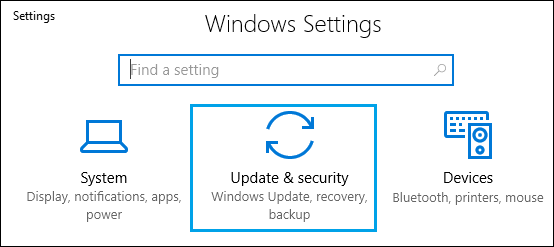
Adım 2. "Windows Update"e tıkladığınızda "Güncellemeleri denetle"yi seçin.
Adım 3. "Windows Photo"nun yanındaki küçük kutucuğu işaretledikten sonra "Güncelleştirmeleri Yükle"yi seçin.

Windows Fotoğraf Görüntüleyicisi Bu Resmi Görüntüleyemiyor Windows 11/10/8/7
Windows 10 bilgisayarınızda Windows Fotoğraf Görüntüleyicisi bu resmi görüntüleyemiyor hatasını nasıl düzeltirsiniz? Daha fazlasını okuyun >>
Güncelleme tamamlandıktan sonra fotoğraf dosyasını açmayı deneyin. Sistemi yeniden başlatmak sorunu çözmelidir. Hala sorularınız varsa, Microsoft kılavuzuna bakın.
#4. Bozuk Fotoğrafları Açmak İçin Farklı Bir Fotoğraf Görüntüleyicisi Deneyin
Windows Fotoğraf Görüntüleyicisi dosya uzantısını ve boyutunu ayarladıktan sonra hala açamıyorsa JPG/BMP/PNG/GIF dosyalarını başka bir fotoğraf görüntüleme programıyla açmayı deneyin. Görüntüleri açmak için PhotoShop gibi saygın bir üçüncü taraf fotoğraf görüntüleyici veya düzenleyici indirebilirsiniz.
Benzer şekilde, Photoshop fotoğrafları düzgün görüntüleyemiyorsa GIF veya TIFF dosyalarınızı başka bir programda açmayı deneyebilirsiniz. MS Paint ve diğerleri de dahil olmak üzere birkaç araç, GIF TIFF fotoğraflarını açmanıza yardımcı olabilir.

Bu dört yöntemin kullanımı kolaydır. Diğer 3 yöntemi öğrenmeden önce, bu pasajı Facebook, Twitter veya SNS'de paylaşarak işaretlemeyi unutmayın.
#5. Microsoft Photos Uygulamalarını Onarın
Windows 11'deki Fotoğraf uygulamaları bozulduğunda veya normal çalışmaktan kaynaklanan bazı hatalar olduğunda, görüntü dosyalarınızı veya fotoğraflarınızı açamayabilirsiniz. O zaman sorunu yanlışlıkla fotoğraf bozulması olarak değerlendirirsiniz. Bu nedenle, fotoğraf uygulamasını onarmak için aşağıdaki adımları izleyebilirsiniz:
Adım 1. Windows Ayarlarını açmak için klavyede Win + I tuşlarını basılı tutun.
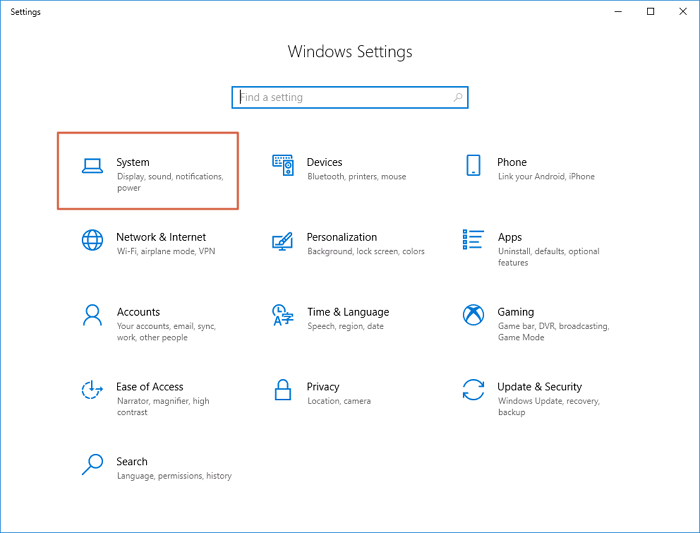
Adım 2. "Uygulamalar" > "Uygulamalar ve özellikler"i seçin.
Adım 3. İçeriği inceleyin ve "Microsoft Fotoğraflar" > "Gelişmiş seçenekler"i seçin.
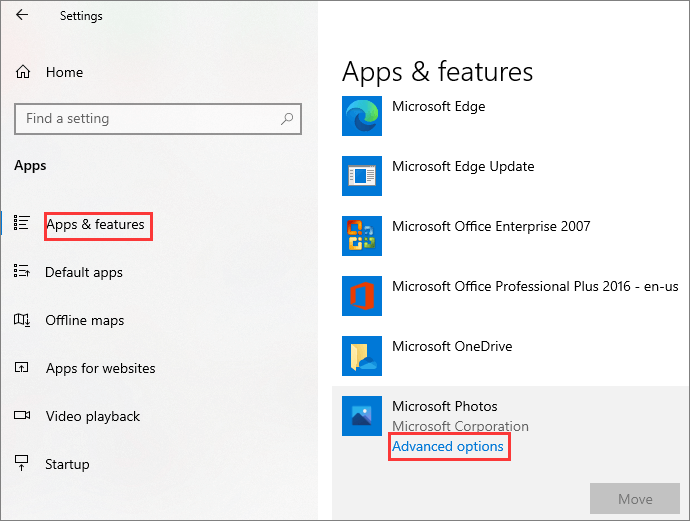
Adım 4. Son olarak sayfayı aşağı kaydırın ve "Onar" seçeneğini seçin.
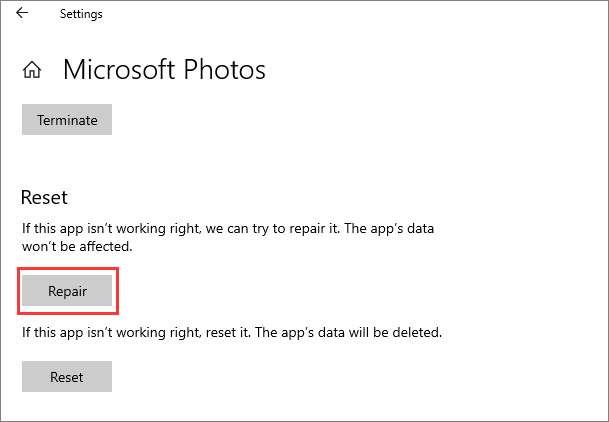
Eğer bu yöntem işe yaramazsa, bunun yerine başka yaklaşımları deneyin.
#6. İnternet Tarayıcılarında Resimleri Açın
Bazen, resim düzenleyici veya resim programı fotoğraflarınızı açmakta sorun yaşıyorsa, bunları bir web tarayıcısında açmayı deneyebilirsiniz. İşte aşağıdaki adımlar:
Adım 1. Internet Explorer veya Edge, Chrome, Opera, Safari vb. gibi bir web tarayıcısı açın.
Adım 2. Bozuk resim dosyalarını bulun ve tarayıcıya sürükleyin.
Adım 3. Görüntünün açıldığını doğrulayın.
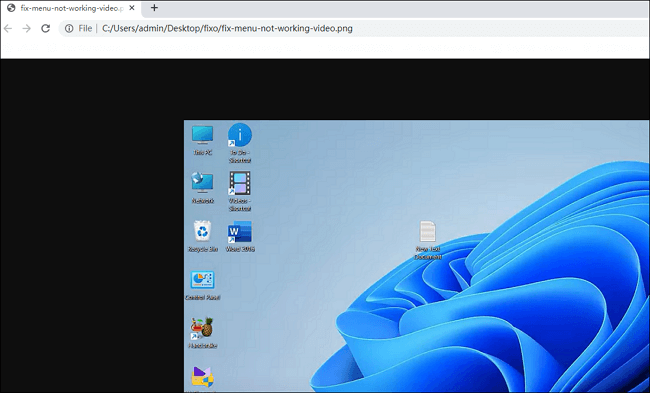
#7. Bozuk Fotoğrafları Onarmak İçin SFC Scannow Komutlarını Çalıştırın
Disk hatanız varsa, fotoğraf bozulması veya başka bir dosya hatasıyla karşılaşabilirsiniz. Evrensel disk onarım aracı CHKDSK taramasının yanı sıra, Sistem Dosyası Denetleyicisi (SFC) hasarlı veya eksik fotoğraf dosyalarını düzeltmek için kullanılabilir.
Adım 1. "Win" tuşuna basın ve ardından arama kutusuna cmd yazın.
Adım 2. " Komut İstemi "ne sağ tıkladığınızda "Yönetici olarak çalıştır" seçeneğini seçin.
Adım 3. Şu komutu çalıştırın - sfc /scannow

Fotoğrafların Bozulmasını Nasıl Önleyebilirsiniz
Fotoğraflarınızın dosya kaybını, hasarını ve bozulmasını birkaç farklı şekilde önlemeniz mümkündür. Ancak görüntülerinizi düzenli olarak yedeklemeyi her zaman aklınızda bulundurun. Kendinizi yalnızca bu şekilde veri kaybından ve hasarından tamamen koruyabilirsiniz.
- 👁️🗨️Bilgisayarınızın performansını takip edin. Sık sık mavi ekran hataları, aşırı ısınma veya diğer sorunlar yaşıyorsanız veya tıklama sesleri duyuyorsanız sorunu araştırın ve hasarlı donanımları onarın.
- 📸Doğrudan kameranızda veya SD kartınızda depolanan dosyaları asla düzenlemeyin . Bu dosyaları açmadan önce, bilgisayarınızda bir kopyasını oluşturun. Fotoğraflarınızı kesip kopyalamak yerine masaüstünüze kopyalayın.
- 🗂️Görüntü dosyalarınızı farklı fiziksel alanlara dağıtın. Sadece belirli bir klasör veya bölümdeki dosyalar değil, sabit sürücünüzdeki tüm dosyalar veri bozulması yaşayabilir.
Çözüm
Dijital depolama ortamlarında, veriler bir dizi nedenden dolayı bozulabileceğinden fotoğraf bozulması sık karşılaşılan bir durumdur; bunlardan bazıları bu parçada ele alınmıştır. Windows 10/11'de herhangi bir dahili veya harici depolama ortamında depolanan hatalı fotoğrafları düzeltmek için bu makaledeki talimatları izleyin.
Kullandığımız EaseUS Fixo Photo Repair, ciddi şekilde hasar görmüş fotoğraflardan küçük resimleri kurtarabilir ve aynı anda aynı veya farklı dosya formatlarında yüzlerce fotoğrafı geri yükleyebilir.
Bozuk Fotoğrafları Onarma SSS
İşte bozuk fotoğrafların onarımı hakkında 4 ek soru. Cevaplar için buraya bakın.
1. Bozuk jpeg dosyaları çevrimiçi olarak nasıl onarılır?
Aşağıdaki çevrimiçi resim onarım aracını kullanabilirsiniz:
Çevrimiçi fotoğraf onarım aracı - OfficeRecovery (https://online.officerecovery.com/pixrecovery/) bozulmuş fotoğraflarınızı onarabilir. Ürün sayfasına tıklayın, resmi bulut kurtarma hizmetine gönderin ve hasarlı fotoğraf dosyalarını otomatik olarak düzeltecektir. Ancak, geri yüklediğiniz her resim için 9,9 ABD doları veya 2 gün ve 30 çalışma için 59 ABD doları ödemeniz gerekir. Bu nedenle, bunun yerine EaseUS Fixo Photo Repair'i seçebilir ve güvenebilirsiniz. Sadece maliyet açısından verimli olmakla kalmaz, aynı zamanda İnternet'ten çevrimiçi araçları ziyaret etmeye kıyasla daha güvenli ve özeldir.
2. Android telefonda bozulan fotoğraflar nasıl geri yüklenir?
Fotoğrafları SD karta kaydettiyseniz, SD kartı hemen çıkarıp PC'ye bağlayabilirsiniz. Daha sonra CHKDSK'yi çalıştırıp SD kartınızda bozuk sektörler olup olmadığını kontrol etmelisiniz.
Eğer Android telefonunuzun dahili depolama alanını kullanıyorsanız, hasarlı fotoğraflarınızı USB kabloları aracılığıyla bilgisayarınıza yükleyip EaseUS Fixo Photo Repair gibi masaüstü araçlarını veya online fotoğraf onarım araçlarını kullanarak onarabilirsiniz.
3. Mac'te bozulan fotoğraflar nasıl onarılır?
Fotoğraf bozulma sorunu, bir fotoğraf restorasyon programı - EaseUS Data Recovery Wizard for Mac indirerek, başka bir fotoğraf kurtarma aracı kullanarak veya dosya uzantısını kendi başınıza değiştirmeyi deneyerek çözülebilir. Bu sorunu çözemezseniz veri kurtarma hizmetleriyle iletişime geçin.
4. Bozulan fotoğraflar kurtarılabilir mi?
Evet. Bozulmuş fotoğraflar, özel üçüncü taraf fotoğraf onarım yazılımıyla düzeltilebilir. EaseUS Fixo Photo Repair yazılımını kullanarak Windows ve Mac bilgisayar disklerinden, bellek çubuklarından, USB flash sürücülerinden, SD kartlarından, harici sabit disklerinden ve diğer depolama ortamlarından görüntüleri kurtarın.
Was This Page Helpful?